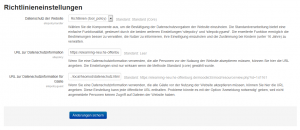Richtlinieneinstellungen: Unterschied zwischen den Versionen
Keine Bearbeitungszusammenfassung |
|||
| (5 dazwischenliegende Versionen desselben Benutzers werden nicht angezeigt) | |||
| Zeile 1: | Zeile 1: | ||
{{ | {{Datenschutz}} | ||
Die Richtlinieneinstellungen legen fest, ob die alten Datenschutzeinstellungen (vor Moodle 3.5) oder die DSGVO-konformen neuen Plugins verwendet werden. | |||
Bei der alten Vorgehensweise gab es zwei Einstellungen für die URL zur Datenschutzinformation. Die entsprechenden Dokumente wurde beim Anmelden angezeigt und die Nutzer/innen mussten zustimmen. | |||
Der Zugriff auf die Richtlinieneinstellungen erfolgt über ''Website-Administration > Nutzer/innen > Datenschutz und Richtlinien > Richtlinieneinstellungen''. | |||
==Datenschutz der Website== | ==Datenschutz der Website== | ||
[[File:richtlinieneinstellungen.png|thumb|Richtlinieneinstellungen]] | [[File:richtlinieneinstellungen.png|thumb|Richtlinieneinstellungen]] | ||
Wenn diese Einstellung auf ''Standard (Core)'' gesetzt ist, dann wird der alte Prozess aktiviert. | |||
Wenn Sie die neuen Funktionalitäten zur Verwaltung und Versionierung von Richtlinien verwenden wollen, dann müssen Sie die Option ''Richtlinien (tool_policy)'' auswählen. Diese neuen Funktionalitäten sind DSGVO-konform. In Zukunft können weitere Systeme als Plugins hinzugefügt oder entwickelt werden. | |||
===Richtlinien-Plugin aktivieren=== | ===Richtlinien-Plugin aktivieren=== | ||
# Gehen Sie auf die Seite ''Website-Administration > Nutzer/innen > Datenschutz und Richtlinien > Richtlinieneinstellungen''. | |||
# Im Auswahlmenü ''Datenschutz der Website'' wählen Sie die Option ''Richtlinien (tool_policy)''. | |||
# | # Klicken Sie auf den Button ''Änderungen sichern''. | ||
# | |||
# | |||
Danach erscheinen zwei neue Punkte unter ''Website-Administration > Nutzer/innen > Datenschutz und Richtlinien'': | |||
# ''Richtlinien verwalten'' | |||
# ''Nutzerbestätigungen'' | |||
==URL zur Datenschutzinformation== | ==URL zur Datenschutzinformation== | ||
''' | '''Beachten Sie, dass dann die Angaben unter ''URL zur Datenschutzinformation'' und ''URL zur Datenschutzinformation für Gäste'' ignoriert werden. Sie gelten nur, wenn im Auswahlmenü ''Datenschutz der Website'' die Option ''Standard (Core)'' gewählt ist.''' | ||
Sie können eine Datenschutzerklärung aktivieren, indem Sie auf der Seite ''[[Einstellungen-Block|Einstellungen]] > Website-Administration > Sicherheit > [[Sicherheitsregeln der Website]]'' in der Einstellung ''URL zur Einwilligungserklärung'' einen Link zu einem entsprechenden Dokument hinterlegen. Das kann der Link zu einer beliebigen Datei sein, die online verfügbar sein sollte, ohne dass man in Moodle angemeldet sein muss. | |||
* | * Es wird NICHT empfohlen, die Datenschutzerklärung in einer Moodle-[[Textseite]] zu hinterlegen, weil der Text in einen Frame eingebettet wird und die Kopfzeile der Moodle-Seite dann noch mal im Frame angezeigt wird (siehe MDL-30486). | ||
* | *Es wird empfohlen, die Datei innerhalb derselben Domain zu hinterlegen wie die Moodle-Site, um Probleme mit dem Internet-Explorer zu vermeiden, der eine leere Seite anzeigt, wenn die Datei in einer anderen Domain liegt. | ||
* | *Die Datenschutzerklärung wird in einem Frame angezeigt. Sie können die Ansicht im Browser unter ''IhreMoodleSite/user/policy.php'' aufrufen. | ||
* | *Wenn die [[E-Mail-basierte Selbstregistrierung]] aktiviert ist, wird auf der Registrierungsseite ein Link zur Datenschutzerklärung angezeigt. | ||
* | *Wenn eine ''URL zur Einwilligungserklärung'' angegeben ist, müssen alle Nutzer/innen beim nächsten Login der Erklärung zustimmen, bevor sie Zugriff auf die Seiten der Moodle-Site bekommen. | ||
* | *Sie können auch eine ''URL zur Einwilligungserklärung für Gäste'' angeben. Dann müssen Gast-Nutzer/innen der Erklärung zustimmen, bevor Sie Zugriff auf einen Kurs mit [[Gastzugang zum Kurs]] bekommen. | ||
'''Achtung''': Vor Moodle 3.4.2 wurde die URL zur Datenschutzinformation auf der Seite ''[[Einstellungen-Block|Einstellungen]] > Website-Administration > Sicherheit > Website-Rechte'' angegeben. | |||
==Siehe auch== | ==Siehe auch== | ||
Aktuelle Version vom 27. Juli 2018, 11:56 Uhr
Die Richtlinieneinstellungen legen fest, ob die alten Datenschutzeinstellungen (vor Moodle 3.5) oder die DSGVO-konformen neuen Plugins verwendet werden.
Bei der alten Vorgehensweise gab es zwei Einstellungen für die URL zur Datenschutzinformation. Die entsprechenden Dokumente wurde beim Anmelden angezeigt und die Nutzer/innen mussten zustimmen.
Der Zugriff auf die Richtlinieneinstellungen erfolgt über Website-Administration > Nutzer/innen > Datenschutz und Richtlinien > Richtlinieneinstellungen.
Datenschutz der Website
Wenn diese Einstellung auf Standard (Core) gesetzt ist, dann wird der alte Prozess aktiviert.
Wenn Sie die neuen Funktionalitäten zur Verwaltung und Versionierung von Richtlinien verwenden wollen, dann müssen Sie die Option Richtlinien (tool_policy) auswählen. Diese neuen Funktionalitäten sind DSGVO-konform. In Zukunft können weitere Systeme als Plugins hinzugefügt oder entwickelt werden.
Richtlinien-Plugin aktivieren
- Gehen Sie auf die Seite Website-Administration > Nutzer/innen > Datenschutz und Richtlinien > Richtlinieneinstellungen.
- Im Auswahlmenü Datenschutz der Website wählen Sie die Option Richtlinien (tool_policy).
- Klicken Sie auf den Button Änderungen sichern.
Danach erscheinen zwei neue Punkte unter Website-Administration > Nutzer/innen > Datenschutz und Richtlinien:
- Richtlinien verwalten
- Nutzerbestätigungen
URL zur Datenschutzinformation
Beachten Sie, dass dann die Angaben unter URL zur Datenschutzinformation und URL zur Datenschutzinformation für Gäste ignoriert werden. Sie gelten nur, wenn im Auswahlmenü Datenschutz der Website die Option Standard (Core) gewählt ist.
Sie können eine Datenschutzerklärung aktivieren, indem Sie auf der Seite Einstellungen > Website-Administration > Sicherheit > Sicherheitsregeln der Website in der Einstellung URL zur Einwilligungserklärung einen Link zu einem entsprechenden Dokument hinterlegen. Das kann der Link zu einer beliebigen Datei sein, die online verfügbar sein sollte, ohne dass man in Moodle angemeldet sein muss.
- Es wird NICHT empfohlen, die Datenschutzerklärung in einer Moodle-Textseite zu hinterlegen, weil der Text in einen Frame eingebettet wird und die Kopfzeile der Moodle-Seite dann noch mal im Frame angezeigt wird (siehe MDL-30486).
- Es wird empfohlen, die Datei innerhalb derselben Domain zu hinterlegen wie die Moodle-Site, um Probleme mit dem Internet-Explorer zu vermeiden, der eine leere Seite anzeigt, wenn die Datei in einer anderen Domain liegt.
- Die Datenschutzerklärung wird in einem Frame angezeigt. Sie können die Ansicht im Browser unter IhreMoodleSite/user/policy.php aufrufen.
- Wenn die E-Mail-basierte Selbstregistrierung aktiviert ist, wird auf der Registrierungsseite ein Link zur Datenschutzerklärung angezeigt.
- Wenn eine URL zur Einwilligungserklärung angegeben ist, müssen alle Nutzer/innen beim nächsten Login der Erklärung zustimmen, bevor sie Zugriff auf die Seiten der Moodle-Site bekommen.
- Sie können auch eine URL zur Einwilligungserklärung für Gäste angeben. Dann müssen Gast-Nutzer/innen der Erklärung zustimmen, bevor Sie Zugriff auf einen Kurs mit Gastzugang zum Kurs bekommen.
Achtung: Vor Moodle 3.4.2 wurde die URL zur Datenschutzinformation auf der Seite Einstellungen > Website-Administration > Sicherheit > Website-Rechte angegeben.